Hoe Unbragging.app van uw computer verwijderen
Mac VirusOok bekend als: Advertenties van Unbragging.app
Doe een gratis scan en controleer of uw computer is geïnfecteerd.
VERWIJDER HET NUOm het volledige product te kunnen gebruiken moet u een licentie van Combo Cleaner kopen. Beperkte proefperiode van 7 dagen beschikbaar. Combo Cleaner is eigendom van en wordt beheerd door RCS LT, het moederbedrijf van PCRisk.
Wat voor soort toepassing is Unbragging.app?
Ons onderzoek van de Unbragging.app-toepassing onthulde dat het deel uitmaakt van de Pirrit-familie (een adware familie), wat duidt op de intentie om opdringerige advertenties weer te geven aan gebruikers. Bovendien bestaat er een potentieel risico dat Unbragging.app toegang krijgt tot diverse gebruikersgegevens en deze verzamelt. Als voorzorgsmaatregel wordt gebruikers afgeraden om Unbragging.app op hun apparaten te installeren.
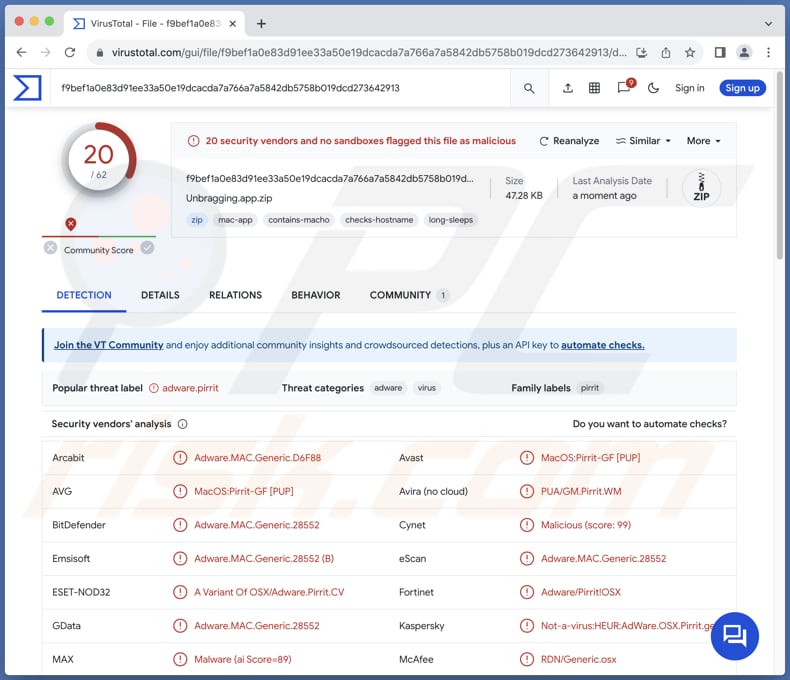
Unbragging.app adware in detail
Eenmaal geïnstalleerd kan Unbragging.app opdringerige en mogelijk misleidende advertenties weergeven. Advertenties van Unbragging.app kunnen de gebruikerservaring verstoren door gebruikers te overspoelen met pop-ups, banners of andere vormen van reclame, waardoor het moeilijk wordt om te navigeren of het getroffen apparaat effectief te gebruiken.
Deze advertenties kunnen gebruikers naar onbetrouwbare websites leiden of dubieuze producten en diensten promoten, wat risico's met zich meebrengt zoals malware-infecties, phishing-zwendel of identiteitsdiefstal. Door te klikken op advertenties van Unbragging.app, kunnen gebruikers zichzelf onbedoeld blootstellen aan verschillende bedreigingen.
Gebruikers kunnen te maken krijgen met phishing-zwendel die is ontworpen om hen te verleiden tot het vrijgeven van gevoelige informatie zoals inloggegevens, creditcardgegevens of persoonlijke identificatie, wat leidt tot financieel verlies en identiteitsdiefstal. Gebruikers kunnen ook terechtkomen bij zwendelpraktijken voor technische ondersteuning die zijn opgezet om geld of informatie los te krijgen of om toegang tot computers te krijgen.
Bovendien kunnen advertenties van de Unbragging-app gebruikers naar pagina's brengen waar malware wordt aangeboden die kan worden ontworpen om bestanden te versleutelen, informatie te stelen of andere kwaadaardige taken uit te voeren. In het algemeen kan het vertrouwen op advertenties van Unbragging.app gebruikers op een gevaarlijk pad brengen, waardoor ze worden blootgesteld aan een reeks potentiële problemen, waaronder aangetaste beveiliging, schending van privacy en vatbaarheid voor online oplichting.
Bovendien kan Unbragging.app toegang krijgen tot verschillende gebruikersgegevens en deze verzamelen, waardoor bezorgdheid ontstaat over privacyschendingen en ongeoorloofd gebruik van persoonlijke informatie. Deze gegevensverzameling kan leiden tot gerichte reclame-inspanningen of zelfs meer snode activiteiten zoals het verkopen van gebruikersgegevens aan derden zonder toestemming.
| Naam | Advertenties van Unbragging.app |
| Type bedreiging | Adware, Mac-malware, Mac-virus |
| Namen detectie | Avast (MacOS:Pirrit-GF [PUP]), Combo Cleaner (Adware.MAC.Generic.28552), ESET-NOD32 (Een variant van OSX/Adware.Pirrit.CV), Kaspersky (Niet-virus:HEUR:AdWare.OSX.Pirrit.gen), Volledige lijst (VirusTotal) |
| Symptomen | Je Mac wordt trager dan normaal, je ziet ongewenste pop-upadvertenties, je wordt omgeleid naar dubieuze websites. |
| Verspreidingsmethoden | Misleidende pop-upadvertenties, gratis software-installateurs (bundelen), downloaden van torrentbestanden. |
| Schade | Volgen van internetbrowsers (mogelijke privacyproblemen), weergave van ongewenste advertenties, omleidingen naar dubieuze websites, verlies van privégegevens. |
| Malware verwijderen (Windows) |
Om mogelijke malware-infecties te verwijderen, scant u uw computer met legitieme antivirussoftware. Onze beveiligingsonderzoekers raden aan Combo Cleaner te gebruiken. Combo Cleaner voor Windows DownloadenGratis scanner die controleert of uw computer geïnfecteerd is. Om het volledige product te kunnen gebruiken moet u een licentie van Combo Cleaner kopen. Beperkte proefperiode van 7 dagen beschikbaar. Combo Cleaner is eigendom van en wordt beheerd door RCS LT, het moederbedrijf van PCRisk. |
Conclusie
Concluderend kan worden gesteld dat Unbragging.app risico's met zich meebrengt voor de privacy, beveiliging en online ervaring van gebruikers. De connectie met de Pirrit-familie, de geschiedenis van opdringerige reclame en de mogelijke gegevensverzamelingspraktijken onderstrepen het belang van het vermijden van deze toepassing.
Om persoonlijke informatie te beschermen en potentiële bedreigingen te beperken, wordt gebruikers ten zeerste afgeraden om Unbragging.app te installeren of ermee te werken. Meer voorbeelden van vergelijkbare apps die moeten worden vermeden zijn Repiningly.app, Wharf.app, en Wappo.app.
Hoe heeft Unbragging.app zich op mijn computer geïnstalleerd?
Gebruikers kunnen onbedoeld adware installeren tijdens het installeren van andere software door geen aandacht te besteden aan extra aanbiedingen of door gewoon de standaardinstellingen (of selectievakjes) geselecteerd te houden. Deze apps kunnen ook worden voorgesteld als nuttige hulpmiddelen, waardoor gebruikers worden verleid om ze te downloaden uit onofficiële app-winkels of via misleidende pop-upadvertenties zoals valse beveiligingswaarschuwingen.
Bovendien kunnen gebruikers adware onbedoeld installeren door misleidende meldingen van onbetrouwbare websites of door te downloaden van bronnen zoals P2P-netwerken, downloaders van derden en gratis bestandshostingsites.
Hoe voorkomt u de installatie van ongewenste toepassingen?
Om veilige app-downloads te garanderen, kies je voor gerenommeerde bronnen zoals officiële app stores en bekende websites. Neem voor de installatie de tijd om feedback en beoordelingen van gebruikers te bekijken. Als je software installeert, bekijk dan het installatieproces nauwkeurig en gebruik instellingen zoals "Geavanceerd" of "Aangepast" om ongewenste gebundelde apps te deselecteren.
Onderhoud bovendien de veiligheid van je apparaten door regelmatig software en besturingssystemen bij te werken. Wees voorzichtig wanneer je advertenties en pop-ups tegenkomt op dubieuze websites en ga niet akkoord met het ontvangen van meldingen van dergelijke sites. Als je computer al geïnfecteerd is met Unbragging.app, raden we je aan een scan uit te voeren met Combo Cleaner Antivirus voor Windows om deze adware automatisch te elimineren.
Bij het verwijderen van Unbragging.app is het belangrijk om deze mappen te controleren op zijn componenten (de bestandsnamen kunnen verschillen in elke map, maar elke map zou "unbragging" moeten bevatten):
- ~/Library/LaunchAgents
- /Library/LaunchDaemons
- /Library/LaunchAgents
- /Library/StartupItems
Een waarschuwing die verschijnt voordat Unbragging.app wordt geïnstalleerd:
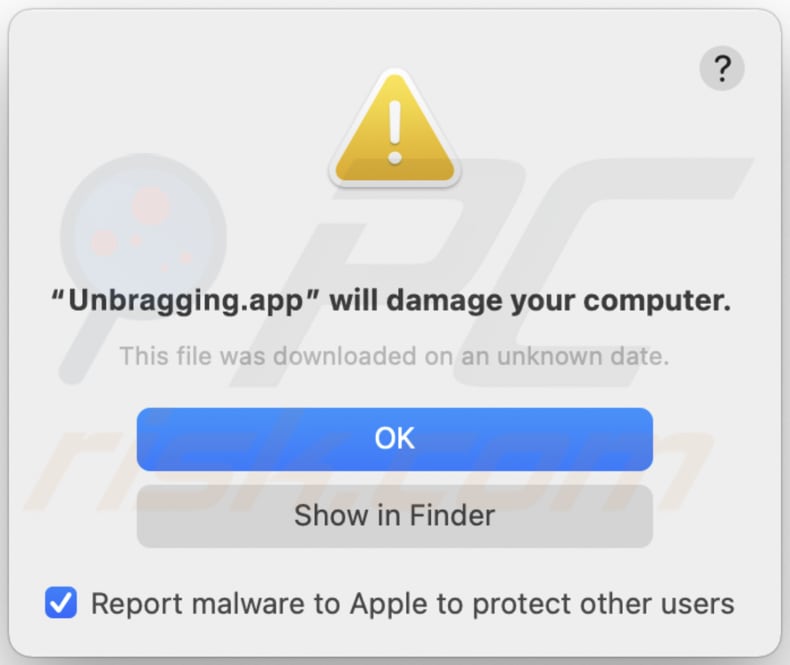
Tekst in deze waarschuwing:
"Unbragging.app" will damage your computer.
This file was downloaded on a unknown date.
OK
Show in Finder
Onmiddellijke automatische malwareverwijdering:
Handmatig de dreiging verwijderen, kan een langdurig en ingewikkeld proces zijn dat geavanceerde computer vaardigheden vereist. Combo Cleaner is een professionele automatische malware verwijderaar die wordt aanbevolen om malware te verwijderen. Download het door op de onderstaande knop te klikken:
DOWNLOAD Combo CleanerDoor het downloaden van software op deze website verklaar je je akkoord met ons privacybeleid en onze algemene voorwaarden. Om het volledige product te kunnen gebruiken moet u een licentie van Combo Cleaner kopen. Beperkte proefperiode van 7 dagen beschikbaar. Combo Cleaner is eigendom van en wordt beheerd door RCS LT, het moederbedrijf van PCRisk.
Snelmenu:
- Wat is Unbragging.app?
- STAP 1. Verwijder Unbragging.app gerelateerde bestanden en mappen van OSX.
- STAP 2. Verwijder Unbragging.app advertenties uit Safari.
- STAP 3. Unbragging.app adware uit Google Chrome verwijderen.
- STAP 4. Unbragging.app advertenties verwijderen uit Mozilla Firefox.
Video die laat zien hoe je adware en browser hijackers verwijdert van een Mac-computer:
Unbragging.app adware verwijderen:
Verwijder Unbragging.app gerelateerde potentieel ongewenste toepassingen uit je map "Toepassingen":

Klik op het Finder-pictogram. Selecteer in het Finder-venster "Toepassingen". Zoek in de map Toepassingen naar "MPlayerX", "NicePlayer" of andere verdachte toepassingen en sleep deze naar de Prullenmand. Nadat u de mogelijk ongewenste toepassing(en) die online advertenties veroorzaken hebt verwijderd, scant u uw Mac op resterende ongewenste onderdelen.
DOWNLOAD verwijderprogramma voor malware-infecties
Combo Cleaner die controleert of uw computer geïnfecteerd is. Om het volledige product te kunnen gebruiken moet u een licentie van Combo Cleaner kopen. Beperkte proefperiode van 7 dagen beschikbaar. Combo Cleaner is eigendom van en wordt beheerd door RCS LT, het moederbedrijf van PCRisk.
Verwijder aan de advertenties van unbragging.app gerelateerde bestanden en mappen:

Klik op het Finder icoon, vanuit de menubalk kies je Ga en klik je op Ga naar map...
 Controleer of er zich door de adware aangemaakte bestanden bevinden in de map /Library/LaunchAgents folder:
Controleer of er zich door de adware aangemaakte bestanden bevinden in de map /Library/LaunchAgents folder:

In de Ga naar map...-balk typ je: /Library/LaunchAgents
 In de map “LaunchAgents” zoek je naar recent toegevoegde verdachte bestanden en je verplaatst deze naar de prullenbak. Voorbeelden van bestanden aangemaakt door adware: “installmac.AppRemoval.plist”, “myppes.download.plist”, “mykotlerino.ltvbit.plist”, “kuklorest.update.plist”, enz. Adware installeert vaak bestanden met hetzelfde bestandsnaampatroon.
In de map “LaunchAgents” zoek je naar recent toegevoegde verdachte bestanden en je verplaatst deze naar de prullenbak. Voorbeelden van bestanden aangemaakt door adware: “installmac.AppRemoval.plist”, “myppes.download.plist”, “mykotlerino.ltvbit.plist”, “kuklorest.update.plist”, enz. Adware installeert vaak bestanden met hetzelfde bestandsnaampatroon.
 Controleer of er zich door adware aangemaakte bestanden bevinden in de map /Library/Application Support:
Controleer of er zich door adware aangemaakte bestanden bevinden in de map /Library/Application Support:

In de Ga naar map...-balk typ je: /Library/Application Support
 In de map “Application Support” zoek je naar recent toegevoegde verdachte mappen. Bijvoorbeeld “MplayerX” or “NicePlayer”, en je verplaatst deze mappen naar de prullenbak.
In de map “Application Support” zoek je naar recent toegevoegde verdachte mappen. Bijvoorbeeld “MplayerX” or “NicePlayer”, en je verplaatst deze mappen naar de prullenbak.
 Controleer of er zich door adware aangemaakte bestanden bevinden in de map ~/Library/LaunchAgents:
Controleer of er zich door adware aangemaakte bestanden bevinden in de map ~/Library/LaunchAgents:

In de Ga naar map...-balk typ je: ~/Library/LaunchAgents

In de map “LaunchAgents” zoek je naar recent toegevoegde verdachte bestanden en je verplaatst deze naar de prullenbak. Voorbeelden van bestanden aangemaakt door adware: “installmac.AppRemoval.plist”, “myppes.download.plist”, “mykotlerino.ltvbit.plist”, “kuklorest.update.plist”, enz. Adware installeert vaak verschillende bestanden met hetzelfde bestandsnaampatroon.
 Controleer of er zich door adware aangemaakte bestanden bevinden in de map /Library/LaunchDaemons:
Controleer of er zich door adware aangemaakte bestanden bevinden in de map /Library/LaunchDaemons:
 In de Ga naar map...-balk typ je: /Library/LaunchDaemons
In de Ga naar map...-balk typ je: /Library/LaunchDaemons
 In de map “LaunchDaemons” zoek je naar recent toegevoegde verdachte bestanden. Voorbeelden zijn: “com.aoudad.net-preferences.plist”, “com.myppes.net-preferences.plist”, "com.kuklorest.net-preferences.plist”, “com.avickUpd.plist”, etc., en je verplaatst deze naar de prullenbak.
In de map “LaunchDaemons” zoek je naar recent toegevoegde verdachte bestanden. Voorbeelden zijn: “com.aoudad.net-preferences.plist”, “com.myppes.net-preferences.plist”, "com.kuklorest.net-preferences.plist”, “com.avickUpd.plist”, etc., en je verplaatst deze naar de prullenbak.
 Scan uw Mac met Combo Cleaner:
Scan uw Mac met Combo Cleaner:
Als u alle stappen in de juiste volgorde hebt gevolgd dan zou uw Mac nu helemaal virus- en malwarevrij moeten zijn. Om zeker te weten of uw systeem niet langer besmet is voert u best een scan uit met Combo Cleaner Antivirus. Download dit programma HIER. Na het downloaden van het bestand moet u dubbelklikken op het combocleaner.dmg installatiebestand, in het geopende venster sleept u het Combo Cleaner-icoon naar het Applicaties-icoon. Nu opent u launchpad en klikt u op het Combo Cleaner-icoon. Wacht tot Combo Cleaner de virusdefinities heeft bijgewerkt en klik vervolgens op de knop 'Start Combo Scan'.

Combo Cleaner zal uw Mac scannen op malwarebesmettingen. Als de scan meldt 'geen bedreigingen gevonden' - dan betekent dit dat u verder de verwijderingsgids kunt volgen. In het andere geval is het aanbevolen alle gevonden besmettingen te verwijderen voor u verder gaat.

Na het verwijderen van bestanden en mappen die werden aangemaakt door deze adware ga je verder met het verwijderen van frauduleuze extensies uit je internetbrowsers.
Advertenties van Unbragging.app verwijderen uit de internetbrowsers:
 Kwaadaardige extensies verwijderen uit Safari:
Kwaadaardige extensies verwijderen uit Safari:
Verwijder aan advertenties van unbragging.app gerelateerde Safari extensies:

Open de Safari-browser, vanuit de menubalk selecteer je "Safari" en klik je op "Voorkeuren...".

In het scherm met de voorkeuren selecteer je "Extensies" en zoek je naar recent geïnstalleerde verdachte extensies. Als je die gevonden hebt klik je op de "Verwijderen"-knop er net naast. Merk op dat je veilig alle extensies kunt verwijderen uit de Safari-browser, ze zijn niet noodzakelijk voor een goede werking van de browser.
- Als je problemen blijft hebben met browser doorverwijzingen en ongewenste advertenties lees je hier hoe Safari te resetten.
 Kwaadaardige plug-ins verwijderen uit Mozilla Firefox:
Kwaadaardige plug-ins verwijderen uit Mozilla Firefox:
Verwijder aan advertenties van unbragging.app gerelateerde Mozilla Firefox add-ons:

Open je Mozilla Firefox-browser. In de rechterbovenhoek van het scherm klik je op de "Menu openen"-knop (met de drie horizontale lijnen). Uit het geopende menu selecteer je "Add-ons".

Kies het tabblad "Extensies" en zoek naar recent geïnstalleerde verdachte add-ons. Eens gevonden klik je op de "Verwijderen"-knop er net naast. Merk op dat je veilig alle extensies uit je Mozilla Firefox-browser kunt verwijderen - ze zijn niet noodzakelijk voor de goede werking van de browser.
- Als je problemen blijft ervaren met browser doorverwijzingen en ongewenste advertenties kun je ook Mozilla Firefox resetten.
 Kwaadaardige extensies verwijderen uit Google Chrome:
Kwaadaardige extensies verwijderen uit Google Chrome:
Verwijder aan advertenties van unbragging.app gerelateerde Google Chrome add-ons:

Open Google Chrome en klik op de "Chrome menu"-knop (drie horizontale lijnen) gesitueerd in de rechterbovenhoek van het browserscherm. In het uitklapmenu selecteer je "Meer tools" en vervolgens "Extensies".

In het scherm "Extensies" zoek je naar recent geïnstalleerde verdachte add-ons. Als je die gevonden hebt klik je op de "Prullenbak"-knop er net naast. Merk op dat je veilig alle extensies uit je Google Chrome-browser kunt verwijderen. Ze zijn niet noodzakelijk voor een goede werking van de browser.
- Als je problemen blijft ervaren met browser doorverwijzingen en ongewenste advertenties kun je ook Google Chrome resetten.
Veelgestelde vragen (FAQ)
Welke schade kan adware veroorzaken?
Adware veroorzaakt een aantal problemen voor gebruikers, zoals opdringerige advertenties die hun surfervaring verstoren, een verhoogd risico om malware tegen te komen of het slachtoffer te worden van phishing-zwendel en een aanzienlijke afname van de computerprestaties.
Wat doet adware?
Adware vertoont voornamelijk opdringerige advertenties (bijv. coupons, pop-ups of banners). Bovendien kan adware zich bezighouden met het ongeautoriseerd verzamelen van gebruikersgegevens en functioneren als een browser hijacker, waarbij browserinstellingen worden gewijzigd zonder toestemming van de gebruiker.
Hoe genereren adware-ontwikkelaars inkomsten?
Affiliate programma's zijn een belangrijke bron van inkomsten voor adware-ontwikkelaars. In deze programma's werken ontwikkelaars samen met adverteerders of partnernetwerken en verdienen ze commissies voor het doorsturen van verkeer naar de website van de adverteerder of voor gebruikersacties zoals aankopen doen of zich abonneren op diensten.
Verwijdert Combo Cleaner de Unbragging.app adware?
Combo Cleaner zal je computer grondig scannen en alle geïnstalleerde adware verwijderen. Het is echter cruciaal om te weten dat handmatige verwijdering alleen mogelijk geen volledige oplossing biedt, omdat er sporen van bestanden in het systeem kunnen achterblijven. Daarom moeten gebruikers hulpmiddelen zoals Combo Cleaner gebruiken om adware effectief te verwijderen en op te lossen.
Delen:

Tomas Meskauskas
Deskundig beveiligingsonderzoeker, professioneel malware-analist
Ik ben gepassioneerd door computerbeveiliging en -technologie. Ik ben al meer dan 10 jaar werkzaam in verschillende bedrijven die op zoek zijn naar oplossingen voor computertechnische problemen en internetbeveiliging. Ik werk sinds 2010 als auteur en redacteur voor PCrisk. Volg mij op Twitter en LinkedIn om op de hoogte te blijven van de nieuwste online beveiligingsrisico's.
Het beveiligingsportaal PCrisk wordt aangeboden door het bedrijf RCS LT.
Gecombineerde krachten van beveiligingsonderzoekers helpen computergebruikers voorlichten over de nieuwste online beveiligingsrisico's. Meer informatie over het bedrijf RCS LT.
Onze richtlijnen voor het verwijderen van malware zijn gratis. Als u ons echter wilt steunen, kunt u ons een donatie sturen.
DonerenHet beveiligingsportaal PCrisk wordt aangeboden door het bedrijf RCS LT.
Gecombineerde krachten van beveiligingsonderzoekers helpen computergebruikers voorlichten over de nieuwste online beveiligingsrisico's. Meer informatie over het bedrijf RCS LT.
Onze richtlijnen voor het verwijderen van malware zijn gratis. Als u ons echter wilt steunen, kunt u ons een donatie sturen.
Doneren
▼ Toon discussie